♊ 3.3、FTP服务器
了解了FTP协议,那FTP服务器就很容易理解了。FTP服务器就是支持FTP协议的服务器,我们平常可以在电脑上安装一个FTP工具就可实现与FTP服务器进行文件传输,FTP服务器常见分为:Windows FTP服务器和Linux FTP服务器。
我们自己的电脑也可以当做一个FTP服务器,如Windows系统就可以通过自带的ISS管理器来搭建一个FTP服务器(本文案例就是使用这个),Linux系统最常用的借助vsftp软件做FTP服务器搭建。
常见的例子: 在学校里上电脑课或者电脑考试时,老师会将上课题目或者考试题目放在某个文件夹中,让学生访问某个地址如:ftp://ip地址,通过这个地址每位同学看到老师共享的文件,下载的对应的试题完成考试。
上面例子上过电脑课的同学应该都经历过(多么美好的学生时代),学生们访问到
《一线大厂Java面试题解析+后端开发学习笔记+最新架构讲解视频+实战项目源码讲义》
【docs.qq.com/doc/DSmxTbFJ1cmN1R2dB】 完整内容开源分享
的其实就是老师搭建好的FTP服务器,老师提前将共享的文件上传到FTP服务器,学生们可以进行下载等操作。
啰啰嗦嗦了一大堆,下面开始进行FTP服务器搭建和上传下载功能开发吧!
♋ 3.4、FTP服务器搭建
安装环境: Win10
步骤一: 安装FTP服务器支持和IIS管理平台。
操作步骤: 电脑 => 控制面板 => 程序和功能 => 启用和关闭Windows功能 => Internet Infomation Services => 勾选【FTP服务器】和Web管理工具的【IIS管理控制台】=> 点击确定等待安装完成
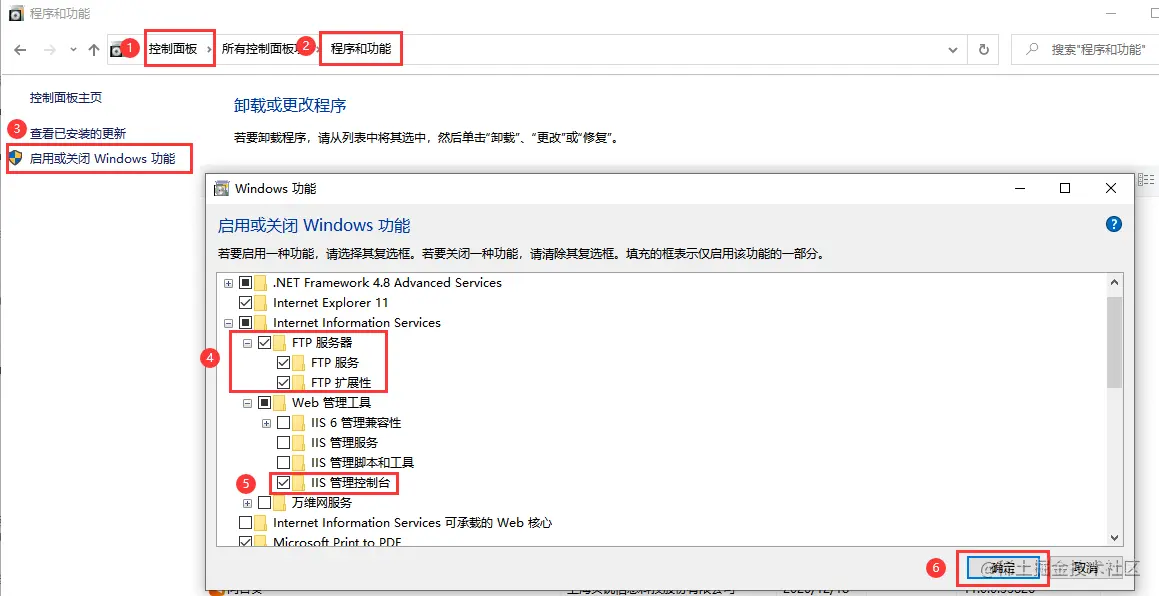
步骤二: 打开IIS管理器
操作步骤: 电脑 => 控制面板 => 管理工具 => Internet Infomation Services(IIS)管理器
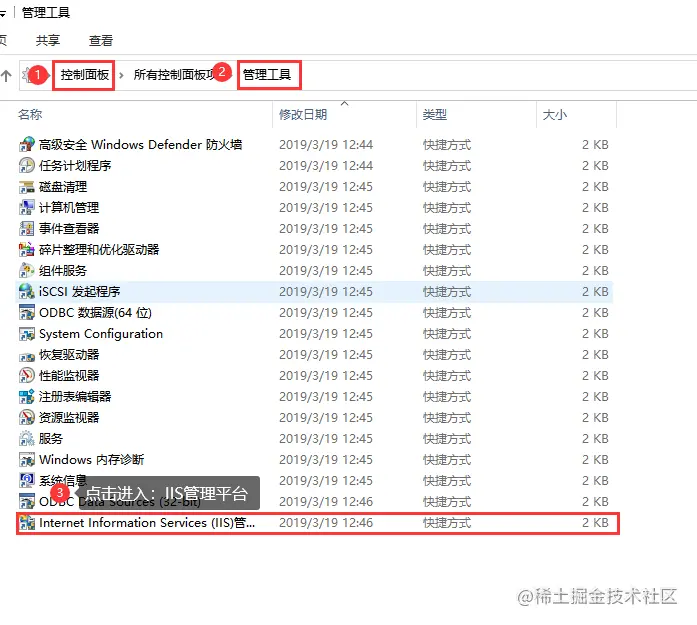
步骤三: 创建FTP服务器
操作1: 在某个盘符如D盘,创建一个FTP共享文件夹,用于FTP共享文件存放地址
步骤2: 右键IIS管理器左边导航栏 => 添加FTP站点
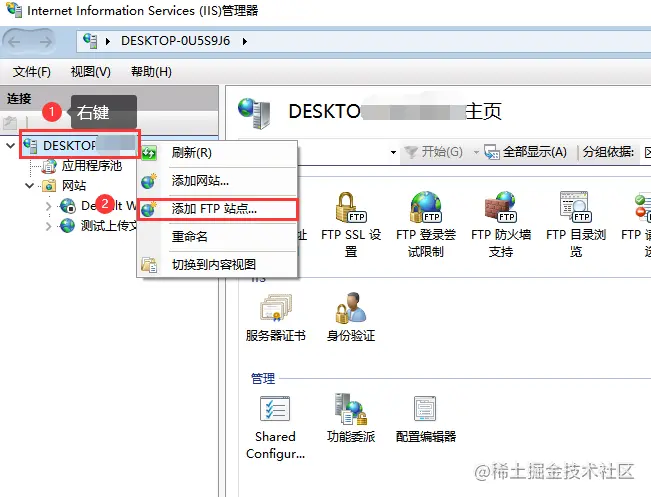
步骤3: 指定【站点名称】和【FTP共享的文件夹路径】
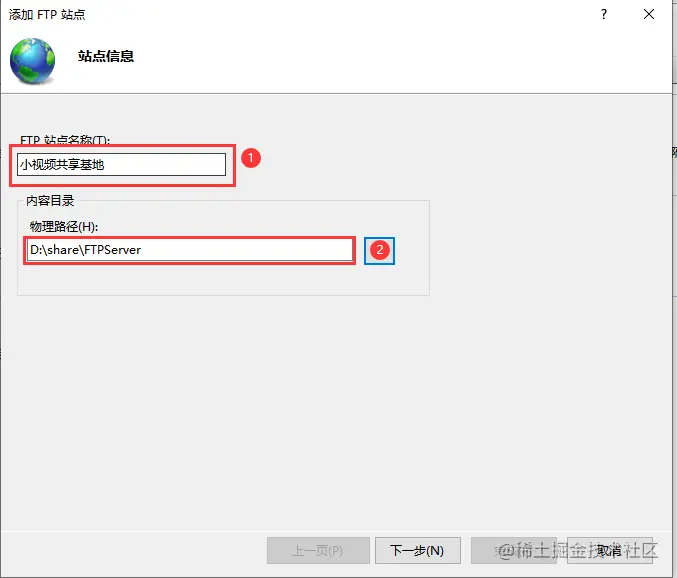
步骤4: 配置FTP服务器相关信息
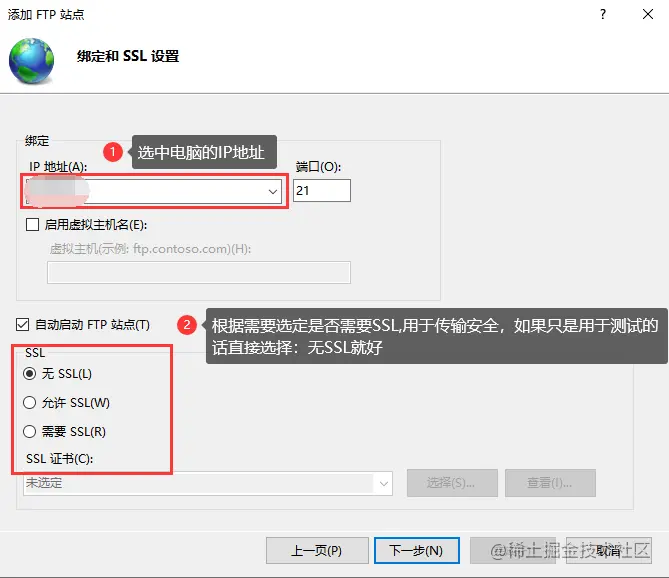
步骤5: 配置FTP服务器验证和权限信息【注意:如果想通过程序实现上传、下载功能,身份验证中的基本选项需要勾选上,后面程序需要通过这个方式使用账号和密码登录到FTP服务器】
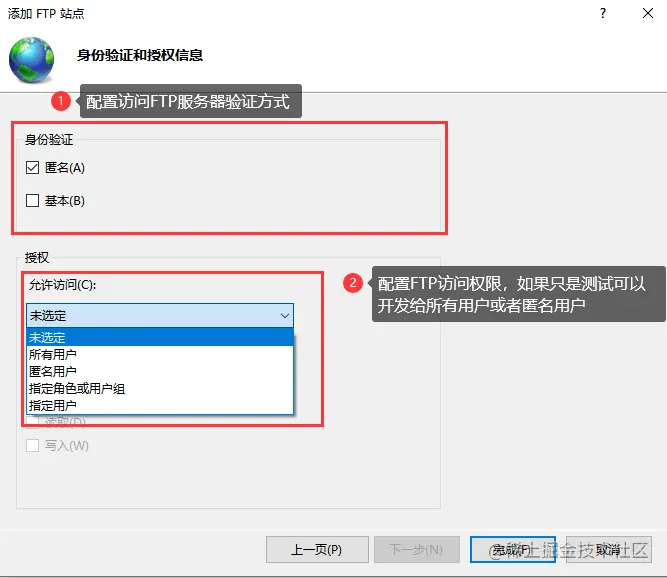
步骤5: 到这一步,一个FTP服务器就已经搭建完成了,在IIS管理器还可以对搭建好的FTP服务器进行配置管理。
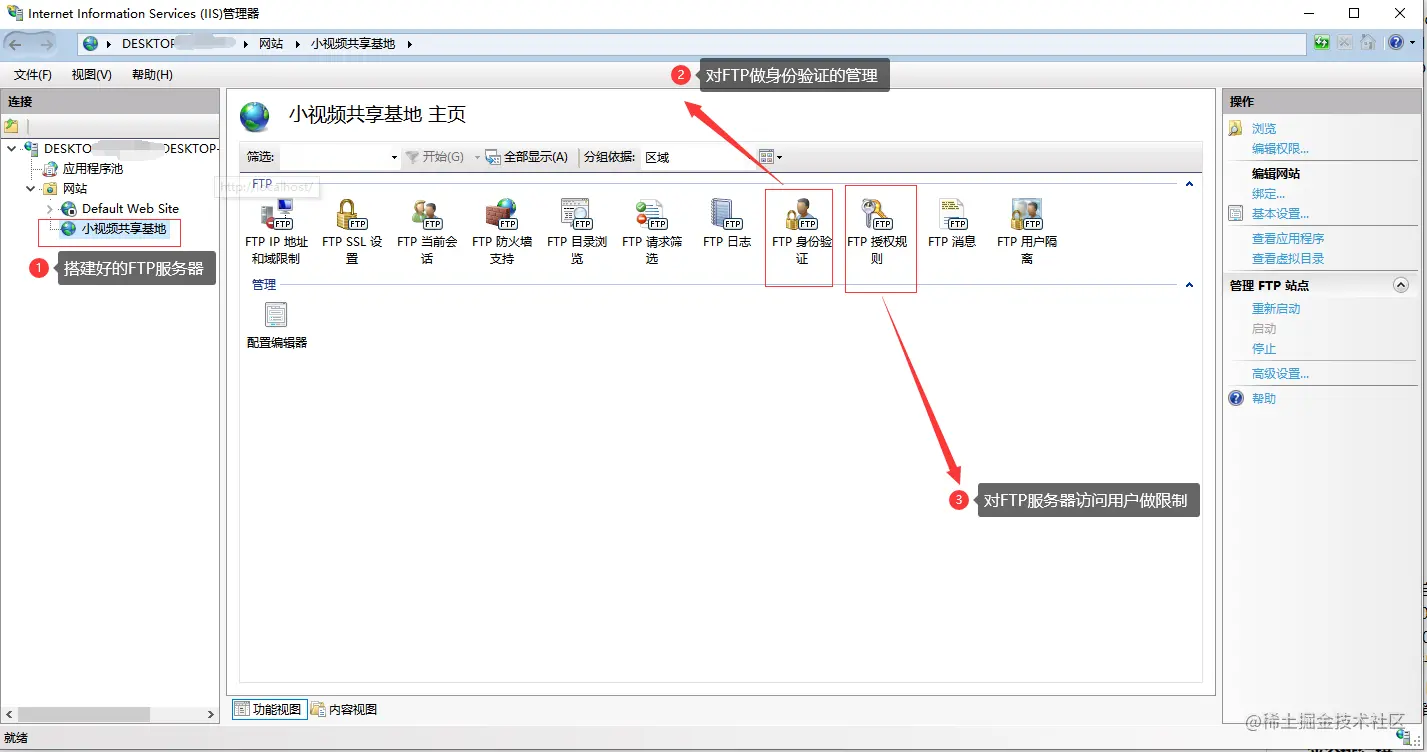
步骤6: 在同一网段的小伙伴可以通过:ftp://ftp配置的ip地址 格式访问到FTP服务器。
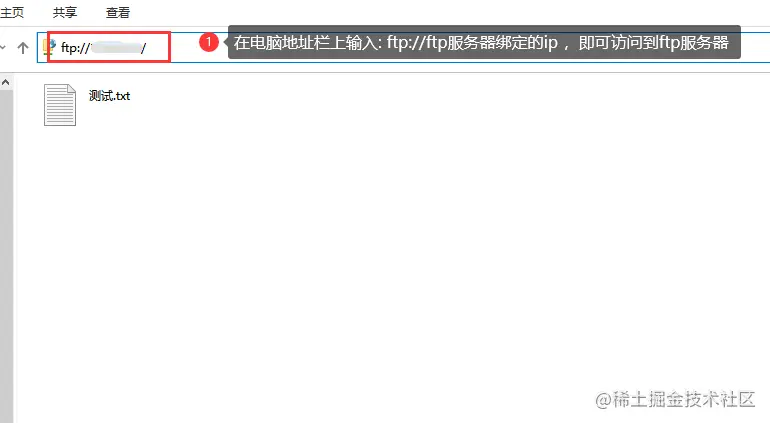
♌ 3.5、FTP服务器搭建出现的问题
问题一: FTP按照流程搭建完成后,在同一网段的小伙伴却无法访问!
原因: 可能是开启了防火墙拦截,需要在防火墙放行FTP服务器。
解决: 电脑 => 控制面板 => Windows Defender 防火墙 => 允许应用通过Windows Defender 防火墙进行通信 => 勾选【FTP服务器】
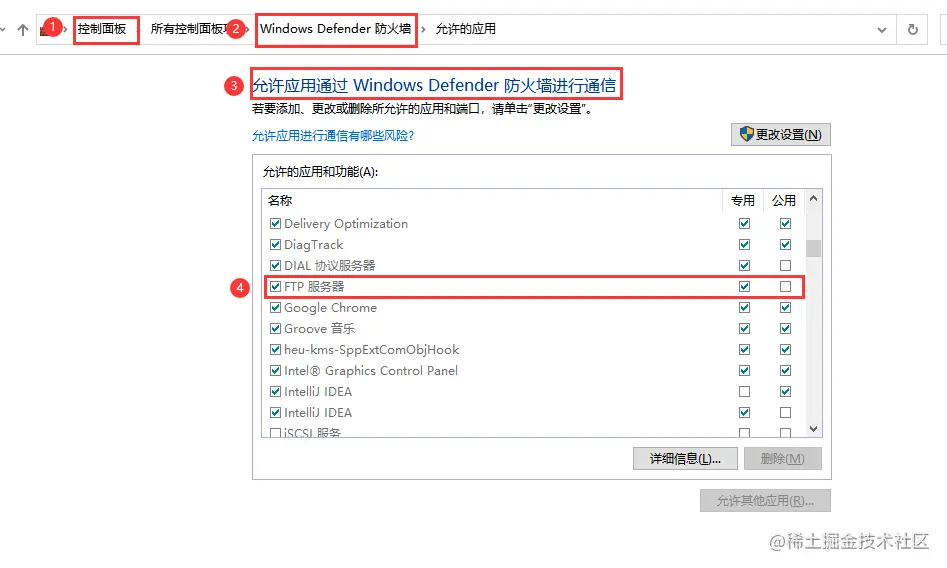
🏡 四、通过程序实现FTP文件的上传和下载
======================
通过上面的步骤,我们完成了FTP服务器的搭建,可以手动将文件上传到服务器,让在同一网段的小伙伴自由从上面下载,但是,在实际业务开发中,我们需要的是通过程序实现上传和下载,而不是通过人为手动的方式,下面,就来看看如何实现吧。
💗 4.1、项目结构
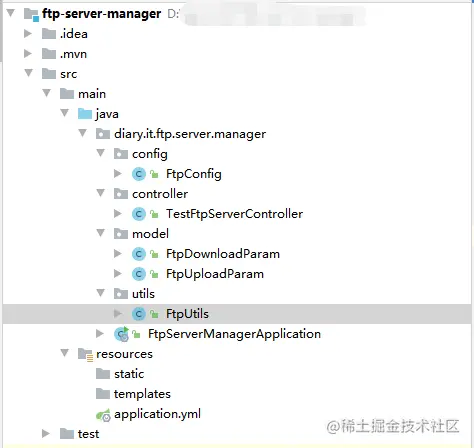
💙 4.2、实现技术
1、Apache下的commons-net依赖包: 它包含了一组网络实用工具和协议实现,支持的协议包括:FTP、NNTP、NTP、POP3(S)、SMTP(S)、Telnet、Whois等等,可以用它来实现文件的上传和下载功能。
2、spring-boot-starter-web: web相关支持
3、SpringBoot依赖: 快速构建JAVA项目
org.springframework.boot
spring-boot-starter-web
commons-net
commons-net
3.6
org.springframework.boot
spring-boot-starter
💚 4.2、相关配置
ftp:
client:
ftp客户端文件使用的字符集
charset: GBK
server:
ftp服务器绑定ip或者域名
hostname: 127.0.0.1
端口
port: 21
连接ftp服务器的用户名
username: user
密码
password: 123456
ftp的共享文件路径
workingPath: D:/share/FTPServer
ftp服务器文件使用的字符集(用于上传包含中文名的文件和下载包含中文名的文件 - 很重要)
charset: ISO-8859-1
💛 4.3、核心代码
因为FTP服务器的上传、下载都是很通用的功能,所以博主封装成了一个工具类,有需要的小伙伴可以引入依赖和相关配置后,直接就可以使用该工具类。
1、上传核心代码:
/**
-
上传
-
@return
*/
public boolean upload(FtpUploadParam param) {
boolean flag = false;
FTPClient ftpClient = new FTPClient();
//1 测试连接
if (connect(ftpClient, param.getHostname(), param.getPort(), param.getUsername(), param.getPassword())) {
try {
//2 检查工作目录是否存在,不存在则创建
if (!ftpClient.changeWorkingDirectory(param.getWorkingPath())) {
ftpClient.makeDirectory(param.getWorkingPath());
}
// 将文件编码成Ftp服务器支持的编码类型(FTP协议里面,规定文件名编码为iso-8859-1,所以目录名或文件名需要转码。)
String fileName = new String(param.getSaveName().getBytes(ftpClientCharset), ftpServerCharset);
// 3 上传文件
if (ftpClient.storeFile(fileName, param.getInputStream())) {
flag = true;
} else {
log.warn(“FtpUtils uploadFile unsuccessfully!!”);
}
} catch (IOException e) {
log.error(“FtpUtils upload in error:{}”, e);
} finally {
disconnect(ftpClient);
}
}
return flag;
}
2、下载核心代码:
public boolean download(FtpDownloadParam param, String downloadFileName) {
FTPClient ftpClient = new FTPClient();
FileOutputStream out = null;
//1 测试连接
if (connect(ftpClient, param.getHostname(), param.getPort(), param.getUsername(), param.getPassword())) {
try {
File file;
String localPath = param.getDownloadPath() + param.getFileName();
out = new FileOutputStream(new File(localPath));
//2 检查工作目录是否存在,不存在返回
// if (!ftpClient.changeWorkingDirectory(param.getWorkingPath())) {
// return false;
// }
/*
-
打开FTP服务器的PASS模式(不记得FTP协议支持的模式请翻到文章第一阶段)
-
这个方法的意思就是每次数据连接之前,ftp client告诉ftp server开通一个端口来传输数据. 因为ftp
-
server可能每次开启不同的端口来传输数据,但是在linux上,由于安全限制,可能某些端口没有开启,可能出现出现阻塞
*/
ftpClient.enterLocalPassiveMode();
// 设置文件的传输方式
ftpClient.setFileType(FTP.BINARY_FILE_TYPE);
// 将文件编码成Ftp服务器支持的编码类型(FTP协议里面,规定文件名编码为iso-8859-1,所以目录名或文件名需要转码。)
// 缺少编码转换会导致:从FTP服务器下载下来的文件是破损的,无法被打开
boolean b = ftpClient.retrieveFile(new String(downloadFileName
.getBytes(clientCharset), serverCharset), out);
out.flush();
} catch (IOException e) {
log.error(“FtpUtils upload in error:{}”, e);
return false;
} finally {
try{
if(Objects.nonNull(out)){
out.close();
}
}catch (Exception e){
log.error(“FtpUtils upload in error:{}”, e);
}
disconnect(ftpClient);
}
}
return true;
}
💜 4.4、执行结果
1、演示代码:








 本文介绍如何在Windows系统下搭建FTP服务器,并通过程序实现文件上传和下载功能。涉及FTP服务器原理、搭建步骤、问题排查及编程实现。
本文介绍如何在Windows系统下搭建FTP服务器,并通过程序实现文件上传和下载功能。涉及FTP服务器原理、搭建步骤、问题排查及编程实现。

















 被折叠的 条评论
为什么被折叠?
被折叠的 条评论
为什么被折叠?








